1、首先打开PS软件,按住快捷键ctrl +n 新建一个画布,大小为395x397,分辨率为72 即可。
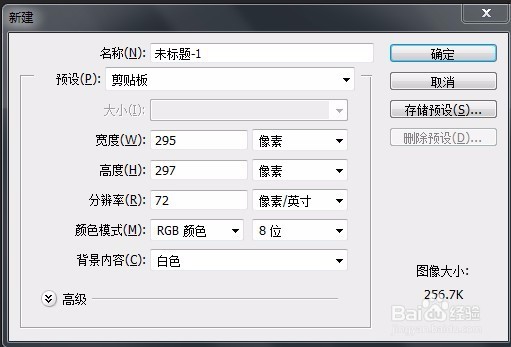
2、点击“椭圆工具”,在画布中按住shift+拖拽出一个正圆,并填充比较饱满的颜色。
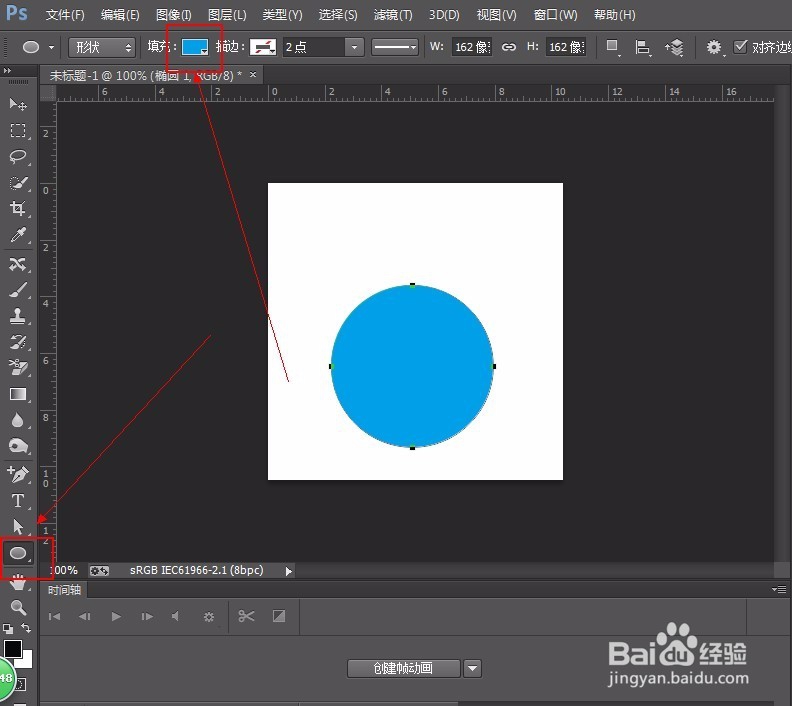
3、按住ctrl+j对该椭圆复制,并按住ctrl+t 进行调整,在改变其颜色。
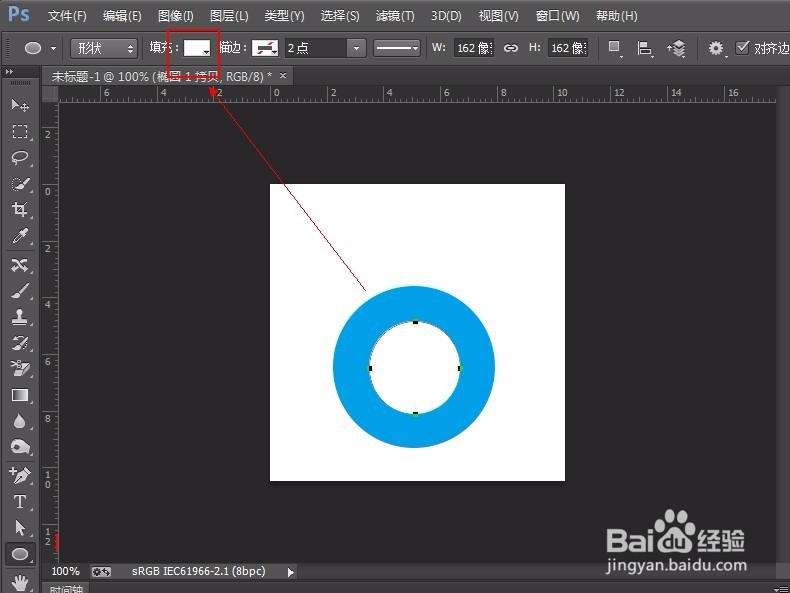
4、再按住Ctrl+j 对其正圆复制一层,并改变其颜色。再按住 ctrl+h 调出标尺,对其形状进行标记。
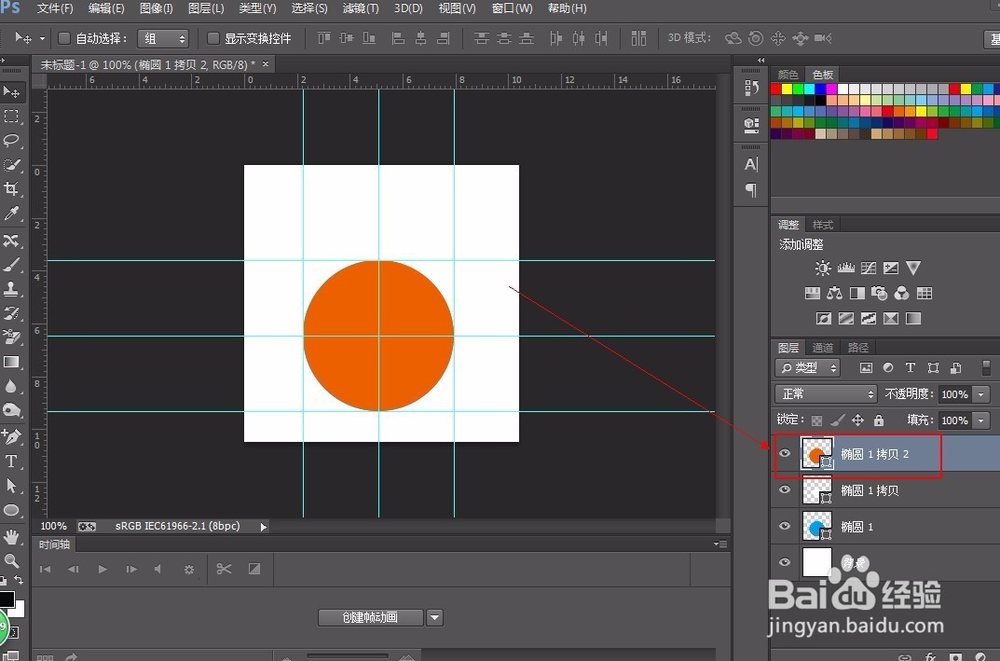
5、点击该图层,按住鼠标右键,点击“创建图层蒙版”,并按住ctrl+t对该图层进行调整。
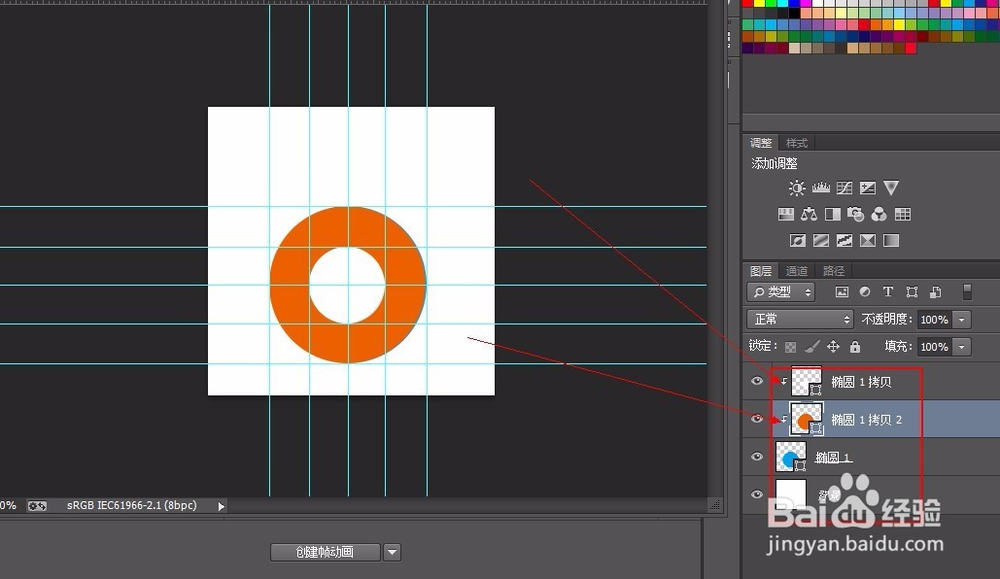
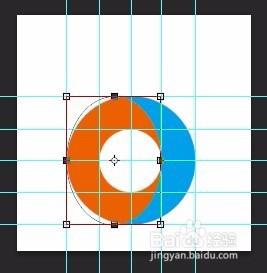
6、再按住Ctrl+j 对其正圆复制一层,并改变其颜色,并按住ctrl+t对该图层进行调整。再分别给每个正圆图层加一个图层蒙枣释现轫版,点击“椭圆选框工具”将不需要的部分删去(前景色为黑色,按住alt+delete即可删除掉不需要的部分)
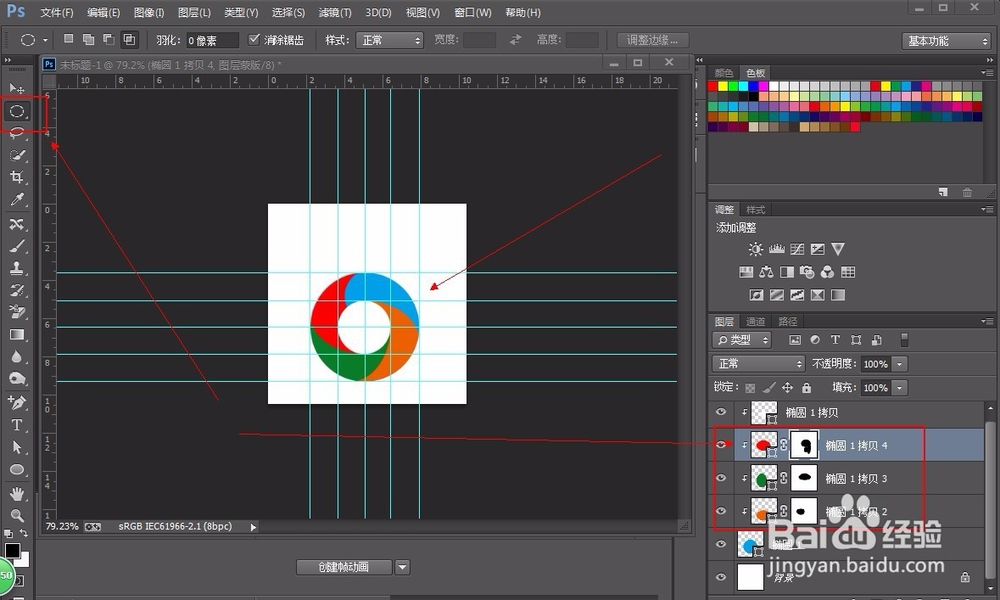
7、再对每一个形状进行分别的复制,删除,然后选择有一点点偏差的颜色,并调整边缘,羽化为“7像素”即可。
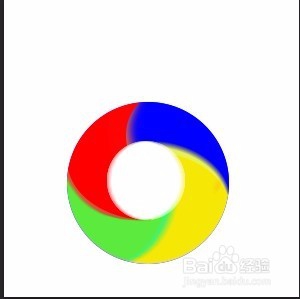
8、点击“文本”命令,在癣嗡赧箬圆心内输入两个大小不同的字母“O”,并点击“矩形选框工具”,对大“O”进行删除一部分,再点击“椭圆工具”,拖拽出一个椭圆,并分别给这三个样式添加渐变颜色。

9、点击图层面板中的“fx”,弹出选项栏,勾选“投影”,设置大小为“3像素”,间距设为“3像素”,若觉得颜色不相融合,也可自行进行调整。
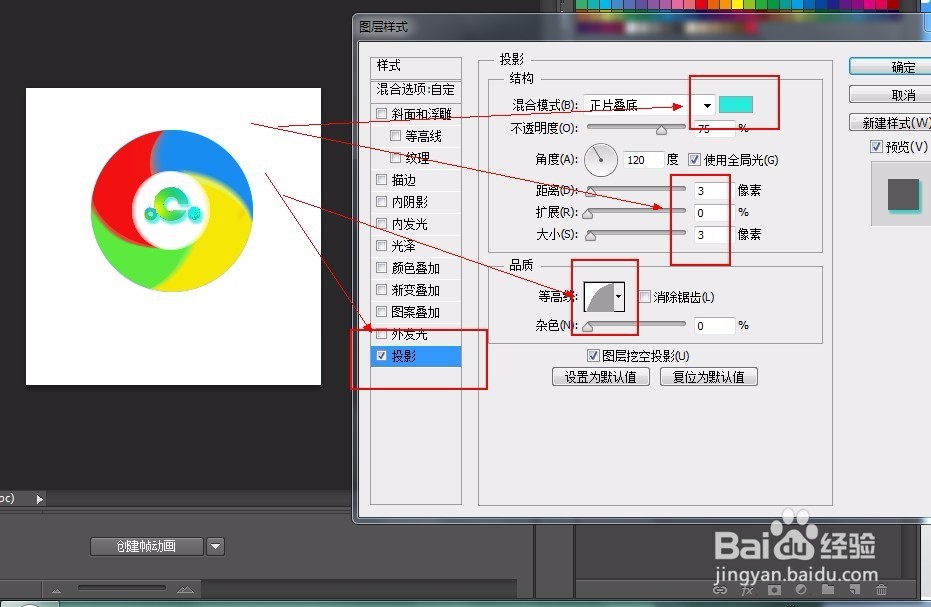
10、点击“文本”命令,输入“——”符号,再输入一串字母,再输入“——”符号,并根据自己的喜好来设置调整即可。如若荼愧魅箱觉得背景单调,可选择“渐变工具”对背景进行颜色渐变,并点击“滤镜>模糊>动感模糊”。



